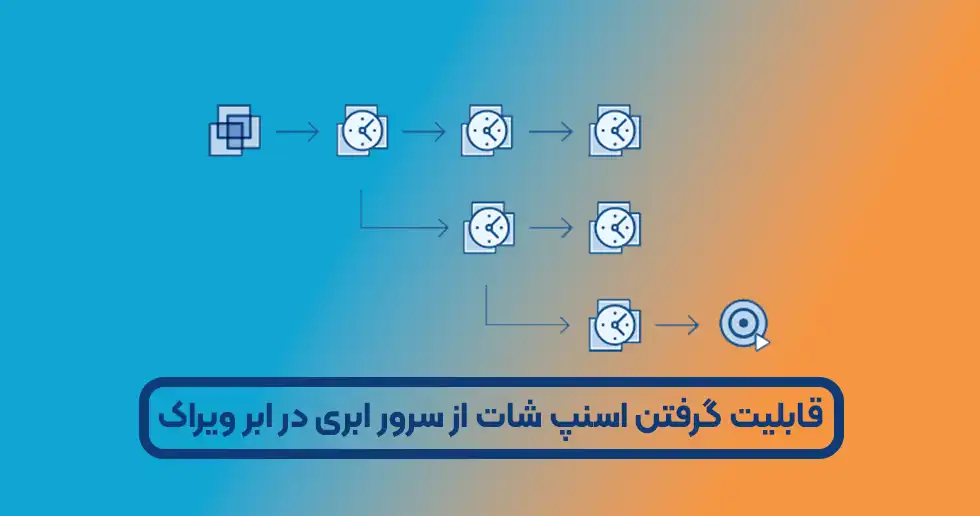یکی از قابلیتهای جدید که در نسخه جدید پنل ویراک در اختیار کاربران قرار گرفته، امکان گرفتن اسنپ شات Snapshot از یک وضعیت خاص سرور ابری است. این قابلیت باعث صرفهجویی در زمان و هزینههای شما برای اعمال تغییرات و میشود و راهکاری جایگزین، اما موقت به جای گرفتن نسخه پشتیبان است.
با گرفتن Snapshot از سرور ابری میتوانید در زمان و هزینههای خود صرفهجویی کنید و با خیال راحت تغییرات جدید مورد نیازتان را روی سرور ابری اعمال کنید. این قابلیت باعث میشود تا شما بتوانید از حالت خاصی از سرور ابری خود نسخه پشتیبانی تهیه کنید و در صورت عدم تمایل به تغییرات آتی، صرفا اسنپ شات را در تاریخی مشخص به حالت اولیه بازگردانید. در ادامه این مطلب با قابلیت اسنپ شات سرورهای ابر ویراک بیشتر آشنا خواهید شد.
قابلیت اسنپ شات Snapshot سرور ابری چیست؟
اسنپ شات (Snapshot) یک قابلیت بسیار کاربردی است که از طریق آن شما میتوانید اقدام به ایجاد یک نسخه پشتیبان از حالتی خاص از سیستم عامل، کامپیوتر مجازی یا سرور در حال استفاده خود کنید. این قابلیت تاحدودی شبیه به بخش Restore Point سیستم عامل ویندوز کار میکند، با این تفاوت که عملکردی سریعتر دارد و قابلیت اتکای بیشتری نسبت به قابلیت ریستور پوینت دارد.
گفتنی است که این قابلیت معمولا در تمامی ابزارهای مجازیساز سیستمعاملها و کامپیوترها وجود دارد و از آنجایی که سرورهای ابری ویراک از ابزار پیشرفته VmWare برای اجرای سیستمعامل سرورهای ابری استفاده میکند، این قابلیت نیز در اختیار کاربران سرورهای ابر ویراک قرار داده شده است.
برای درک بیشتر قابلیت اسنپ شات در سرورهای ابری بهتر است یک مثال کاربردی را بررسی کنیم؛ تصور کنید که یک سرور ابری همراه با یک سیستم عامل خاص را راهاندازی کردهاید. پس از راهاندازی و اتصال ریموت یا SSH به آن، حالا تصمیم گرفتهاید تا تعدادی از نرمافزارهای کاربردی اولیه و مهم و تنظیمات مورد نیاز خود را روی سرور خود نصب کنید. انجام این فرایند بیشک شما را متحمل صرف هزینه و زمان کرده است که برای شما و البته ابر ویراک ارزشمند است.
در چنین وضعیتی، اگر تصمیم به نصب یک نرمافزار جدید یا اعمال تنظیماتی خاص را گرفته باشید که از سلامت و عملکرد آن در سرور ابری اطمینان نداشته باشید، قطعا با ریسک به هم ریختگی سرور ابری یا عدم کارکرد درست آن مواجه خواهید شد. در حقیقت نصب یک نرمافزار تایید نشده یا اعمال تغییراتی خاص در بخش تنظیمات سیستم عامل ممکن است به قیمت عدم کارکرد درست سرور مواجه شود و شما را با ریسک صرف هزینه و زمان مجدد همراه کند.
در این شرایط شما چند گزینه پیشروی خود دارید: یا باید ریسک از دسترفتن اطلاعات، دادهها و تغییراتی که برای اعمال آن زمان و هزینه صرف کردهاید را بپذیرید که این موضوع در بسیاری از شرایط خطرناک است و ممکن است با ضررهای جبرانناپذیر همراه باشد، یا اینکه شما میتوانید از سرور خود بکاپ کامل تهیه کنید که این فرایند نیاز به اشغال فضای بیشتر از سرور ابری یا دیسک ابری خواهد داشت و شما را متحمل هزینه بیشتر میکند، یا اینکه با استفاده از قابلیت اسنپ شات، صرفا حجم کمی از سرور یا دیسک ابری خود را اشغال کرده و از یک حالت خاص آن نسخه پشتیبان تهیه کنید.
برای درک بهتر این موضوع، میتوان یک مثال ملموس دیگر را نیز مطرح کرد؛ تصور کنید که یک هاست وردپرس را از ابر ویراک خریداری کردهاید و وبسایت خود را روی آن راهاندازی و کسب و کار آنلاین خود را روی آن پیادهسازی کردهاید. حال تصمیم گرفتهاید تا یک افزونه جدید را روی هاست خود نصب کنید. در چنین شرایطی، اگر از سلامت افزونه مطمئن نباشید، ممکن است اقدام به نصب آن وبسایت شما را با خطر بههمریختگی و عملکرد نادرست مواجه کند. در این شرایط برای مقابله با ریسک از بین رفتن وبسایت و هاستتان، شما یا میتوانید نسخه پشتیبان کامل از وردپرس خود تهیه کنید، یا اینکه با استفاده از اسنپ شات از حالت پایدار و مناسب هاست خود نسخه پشتیبان تهیه کنید.
مزیت و معایب اسنپ شات در مقایسه با بکاپ کامل
قابلیت اسنپ شات در مقایسه با بکاپ گرفتن کامل از سیستم عامل دارای مزایا و معایبی خاص است که بسته به شرایطی که سرور ابری شما دارد، میتواند آن را به عنوان گزینهای مناسبتر نسبت به بکاپ ترجیح داد یا از استفاده آن صرف نظر کرد.
مزیت اصلی اسنپ شات این است که فرایند گرفتن اسنپ شات بسیار آسان است و کافی است از طریق پنل کاربری ابر ویراک وارد بخش مدیریت سرور شوید و از ابرک خود اسنپ شات بگیرید. این در حالی است که فرایند گرفتن بکاپ تاحدودی پیچیدهتر و دشوارتر است و نیاز به دانش فنی بیشتری دارد.
به همین ترتیب، فرایند بازگردانی یا Recovery اسنپ شات نیز بسیار راحت است. در حقیقت کافی است برای بازگردانی یک اسنپ شات، در پنل ویراک وارد بخش مدیریت ابرک شوید و از لیست اسنپ شاتها، وضعیت دلخواه خود را برای بازگردانی انتخاب و آن را فعال کنید.
دیگر مزیت اسنپ شات نسب به بکاپ گرفتن این است که شما میتوانید در مدت زمانی کوتاه فرایند گرفتن پشتیبان و بازیابی آن را انجام دهید و دیگر نیازی به صرف زمان زیاد برای بازیابی سرور خود در حالتی مشخص ندارید.
اما قابلیت اسنپ شات در همه شرایط کاربردی نیست، به عنوان مثال اگر شما نیاز به دریافت نسخه پشتیبان محلی و خارج از سرورهای خود داشته باشید، بهتر است نسخه بکاپ از سرور خود دریافت کنید و سپس بکاپ را روی کامپیوتر محلی خود دانلود کنید. علاوه بر این، اسنپ شات حجم مشخصی از درایو اصلی ذخیرهسازی سرور ابری را اشغال میکند که در برخی از موارد ممکن است برای شما چالش برانگیز باشد. این در حالی است که شما میتوانید نسخه بکاپ را روی یک دیسک دیگر انتقال داده و آن را حتی به یک سرور دیگر یا کامپیوتر محلی انتقال دهید.
از طرف دیگر، اسنپ شات صرفا یک حالت خاص از سیستم عامل سرور را ذخیره میکند که در صورت بروز مشکلات فنی قابل بازیابی و اجرا است. در نتیجه اسنپ شات ابزاری مناسب برای ذخیرهسازی تنظیمات است و لزوما از تمامی فایلهای شما پشتیبان تهیه نمیکند. در نتیجه این موضوع این قابلیت برای سرورهایی مناسب است که درایو اصلی آنها حجمی قابل توجه از درایو اصلی آن فضای خالی را در اختیار دارند. اسنپ شات فقط از تنظیمات و دادههای متای اصلی بکاپ تهیه میکند. در حالی که بکاپ کامل که به آن Full Backup نیز گفته میشود از تمامی تنظیمات، فایلها و تغییرات ایجاد شده پشتیبان تهیه میکند.
آموزش اسنپ شات گرفتن از سرور در ابر ویراک
برای ساخت اسنپ شات از سرور در پنل ابر ویراک فرایند زیر را طی کنید:
- وارد پنل ویراک شوید
- در بخش ابرکها > لیست ابرکها شوید
- سرور ابری مورد نظر خود را انتخاب کنید
- در بخش تنظیمات، وارد نوار اسنپ شات شوید
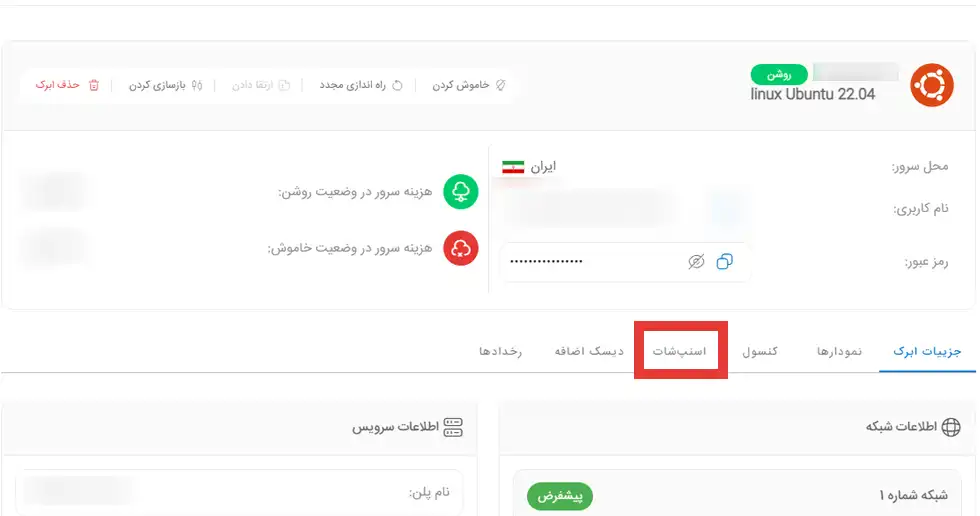
- دکمه «ایجاد اسنپ شات» را انتخاب کنید
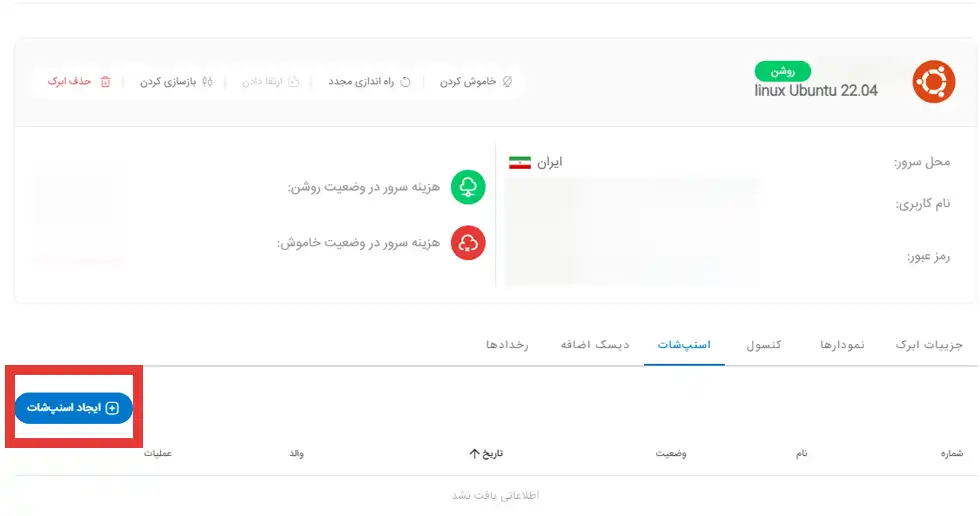
- برای اسنپ شات خود اسم انتخاب کنید و تایید کنید
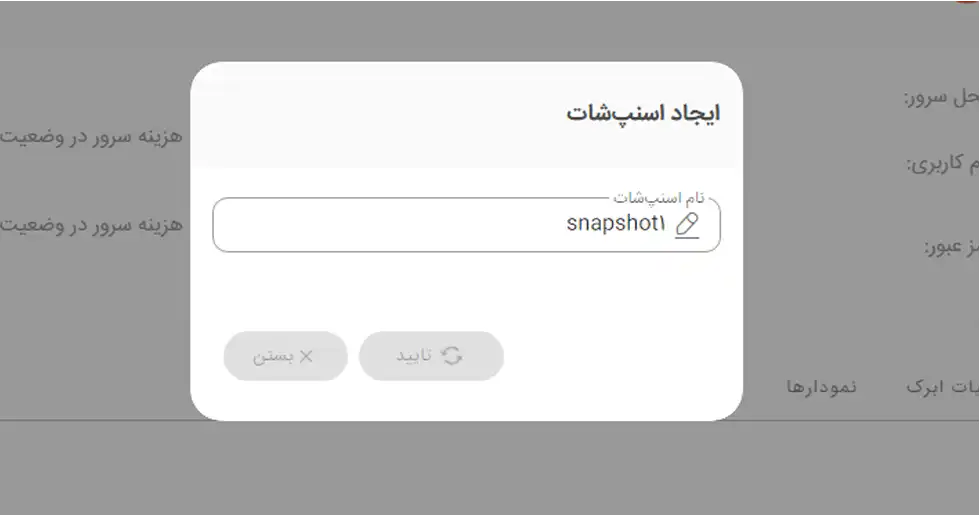
- اسنپ شات شما پس از مدتی کوتاه بسته به میزان حجم سرور ساخته میشود
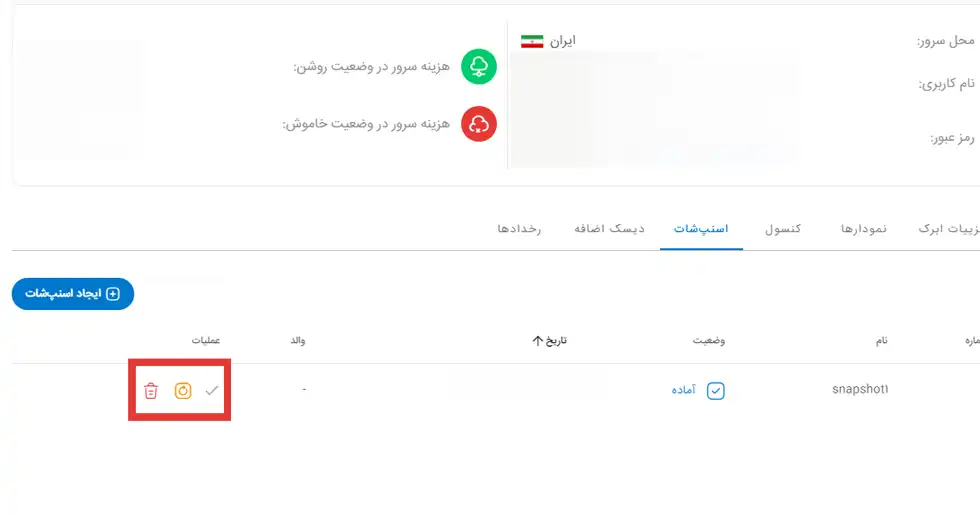
برای بازیابی اسنپ شات مورد نظر خود، میتوانید در نوار «اسنپ شات» گزینه «بازگردانی» را مطابق عکس فوق بزنید تا فرایند بازیابی انجام شود.